Comment exporter une base de données depuis MySQL
Dans la gestion quotidienne des bases de données, l’exportation de la base de données est une exigence opérationnelle courante. Que ce soit pour sauvegarder des données, migrer la base de données, ou partager des données avec d'autres équipes, il est très important de maîtriser la méthode d'export de la base de données MySQL. Cet article présentera en détail plusieurs méthodes courantes d'exportation de bases de données MySQL et fournira des exemples de données structurées pour vous aider à maîtriser rapidement cette compétence.
1. Utilisez la commande mysqldump pour exporter la base de données

mysqldump est un outil de ligne de commande officiellement fourni par MySQL, qui peut exporter rapidement la structure et les données d'une base de données. Voici le format de commande mysqldump couramment utilisé :
| commande | Descriptif |
|---|---|
| mysqldump -u nom d'utilisateur -p nom de la base de données > nom du fichier d'exportation.sql | Exporter toute la base de données |
| mysqldump -u nom d'utilisateur -p --databases Base de données 1 Base de données 2 > Exporter le nom du fichier.sql | Exporter plusieurs bases de données |
| mysqldump -u nom d'utilisateur -p --all-databases > Exporter nom de fichier.sql | Exporter toutes les bases de données |
| mysqldump -u nom d'utilisateur -p nom de la base de données nom de la table > nom du fichier d'exportation.sql | Exporter la table spécifiée |
| mysqldump -u nom d'utilisateur -p --no-data nom de la base de données > nom du fichier d'exportation.sql | Exporter uniquement la structure de la base de données |
2. Utilisez MySQL Workbench pour exporter la base de données
Pour les utilisateurs habitués à utiliser des interfaces graphiques, MySQL Workbench propose une fonction d'exportation simple. Les étapes sont les suivantes :
| étapes | Mode d'emploi |
|---|---|
| 1 | Ouvrez MySQL Workbench et connectez-vous à la base de données cible |
| 2 | Sélectionnez "Serveur" → "Exportation de données" dans le panneau de navigation |
| 3 | Sélectionnez la base de données ou la table à exporter |
| 4 | Définir les options d'exportation (inclure ou non des données, générer des instructions DROP, etc.) |
| 5 | Spécifiez l'emplacement et le format du fichier d'exportation (SQL, CSV, etc.) |
| 6 | Cliquez sur "Démarrer l'exportation" pour lancer l'exportation |
3. Utilisez phpMyAdmin pour exporter la base de données
Si vous utilisez phpMyAdmin pour gérer votre base de données MySQL, vous pouvez exporter les données en suivant ces étapes :
| étapes | Mode d'emploi |
|---|---|
| 1 | Connectez-vous à phpMyAdmin et sélectionnez la base de données cible |
| 2 | Cliquez sur l'onglet "Exporter" dans la barre de navigation supérieure |
| 3 | Choisissez la méthode d'exportation "Rapide" ou "Personnalisée" |
| 4 | Définir le format d'exportation (SQL, CSV, JSON, etc.) |
| 5 | Configurez d'autres options d'exportation (telles que le jeu de caractères, la compression, etc.) |
| 6 | Cliquez sur le bouton "Exécuter" pour lancer l'exportation |
4. Points à noter lors de l'exportation
Lors d’une exportation de base de données, plusieurs facteurs importants doivent être pris en compte :
| Choses à noter | Descriptif |
|---|---|
| Taille des données | L'exportation de grandes quantités de données peut prendre beaucoup de temps. Il est recommandé de fonctionner en heures creuses. |
| Charge du serveur | L'opération d'exportation consomme des ressources du serveur et doit être évitée en période de charge élevée. |
| Sécurité des fichiers d'exportation | Assurez-vous que les fichiers exportés sont stockés dans un emplacement sécurisé pour éviter les fuites de données sensibles |
| Paramètres du jeu de caractères | Assurez-vous d'utiliser le jeu de caractères correct lors de l'exportation pour éviter les données tronquées |
| Compatibilité des versions | Faites attention à la compatibilité des versions de MySQL, en particulier lors de la migration entre versions |
5. Solution d'exportation automatisée de bases de données
Pour les scénarios nécessitant une sauvegarde régulière, vous pouvez configurer un plan d'exportation automatisé :
| Planifier | Méthode de mise en œuvre |
|---|---|
| Tâches planifiées Linux | Utilisez crontab pour configurer l'exécution régulière de la commande mysqldump |
| Tâches planifiées Windows | Configurer l'exécution régulière de scripts batch via le Planificateur de tâches |
| script personnalisé | Écrivez des scripts Shell ou des scripts Python pour automatiser les exportations |
| Outils tiers | Utilisez la fonction de sauvegarde automatique fournie par des outils tels que Navicat |
| Sauvegarde des services cloud | Utilisez la fonction de sauvegarde automatique fournie par Alibaba Cloud RDS, AWS RDS, etc. |
Grâce à l’introduction de cet article, vous devriez maîtriser les différentes méthodes d’export de base de données MySQL. Les outils de ligne de commande et les interfaces graphiques ont leurs propres avantages et scénarios applicables. Il est recommandé de choisir la méthode d'exportation appropriée en fonction des besoins réels et d'effectuer des sauvegardes régulières des données pour garantir la sécurité des données.
Pour dernier rappel, avant d'effectuer toute opération de base de données, assurez-vous de confirmer l'exactitude de l'opération et de la tester dans un environnement hors production pour éviter des situations inattendues. Les données n’ont pas de prix, soyez prudent !
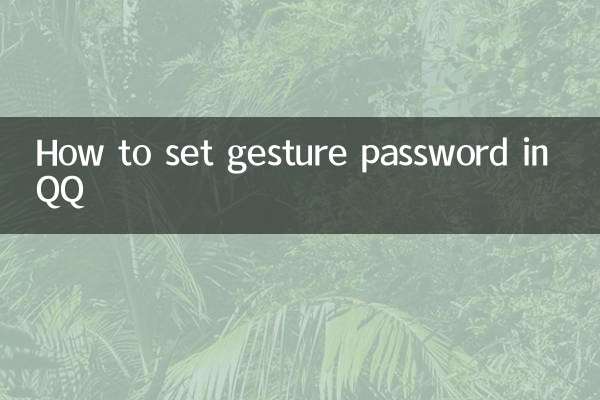
Vérifiez les détails

Vérifiez les détails